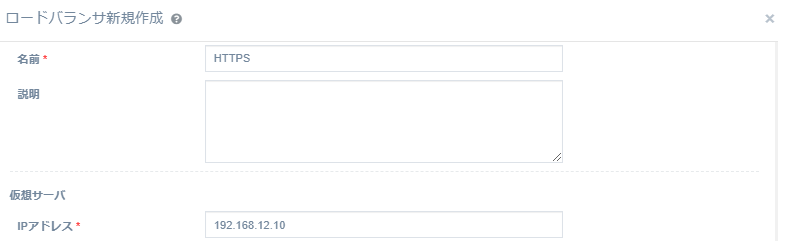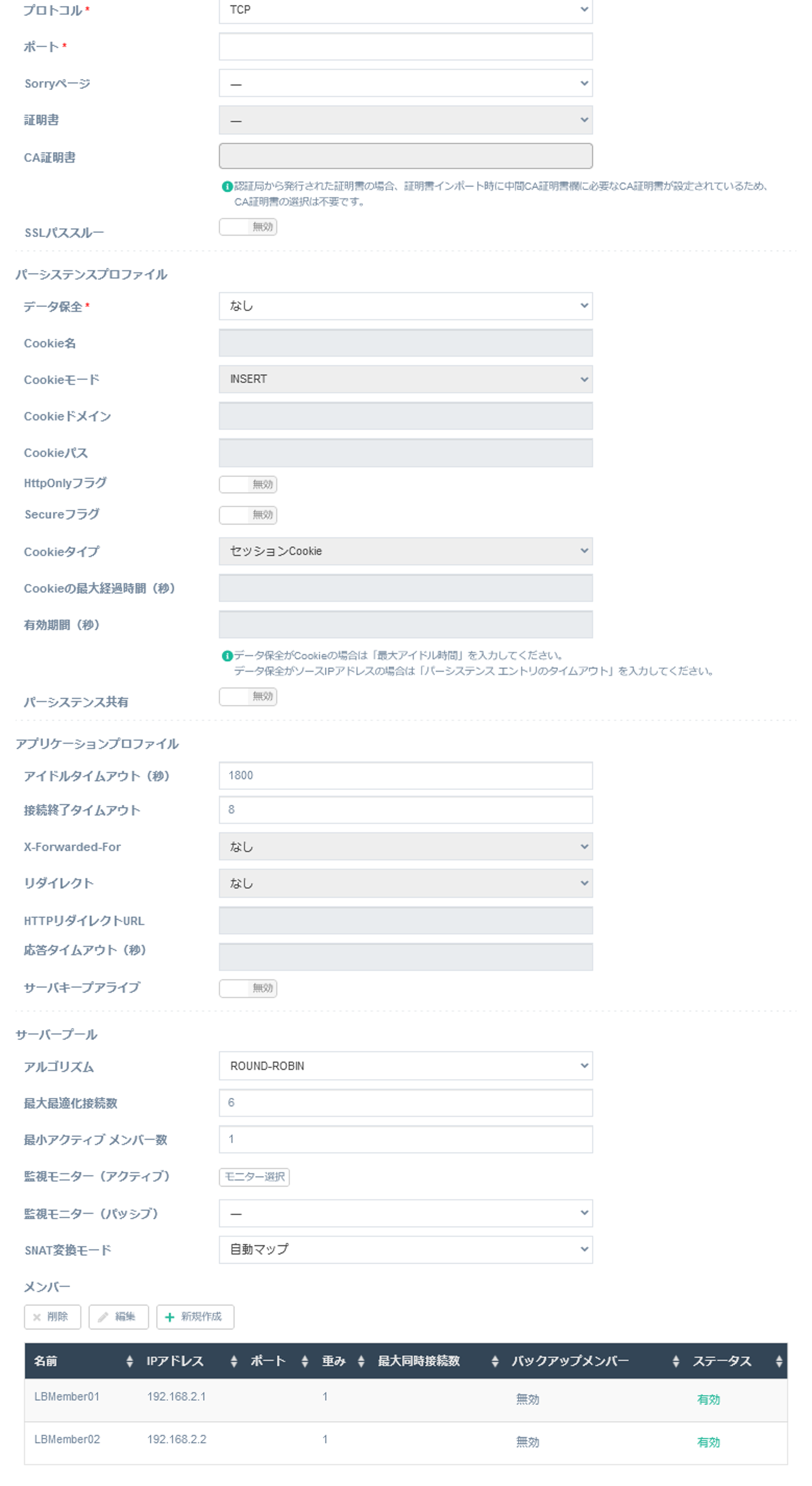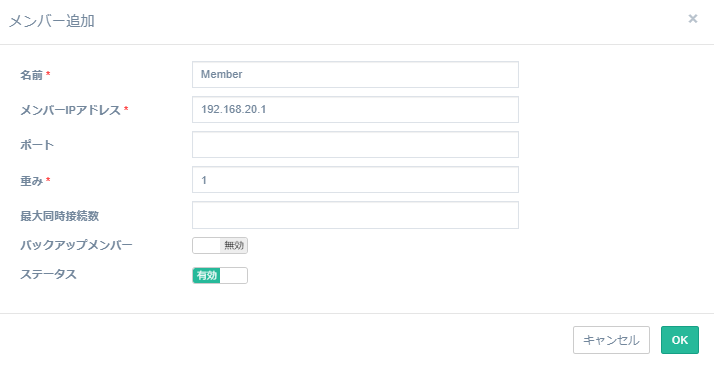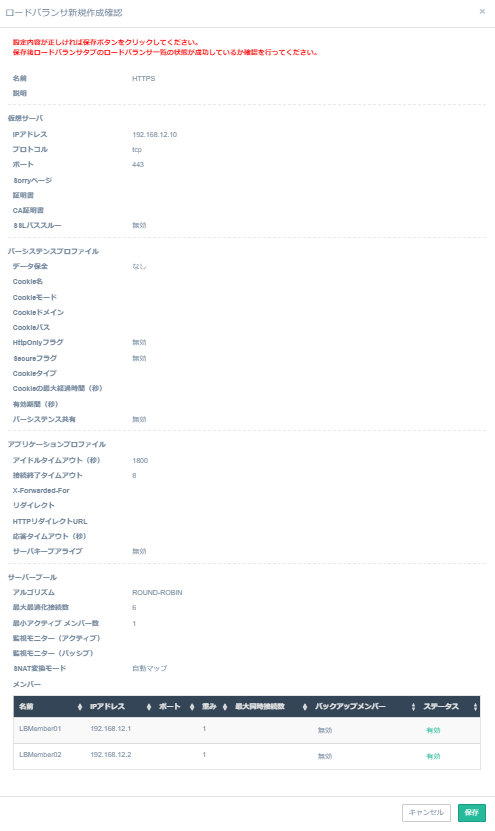ロードバランサでGIP/VLANを使用して接続元GIPを参照したい場合は、アイネット営業担当へ依頼してください。
1.ロードバランサ一覧にて「新規作成」ボタンをクリックします。
2.必要項目を入力します。
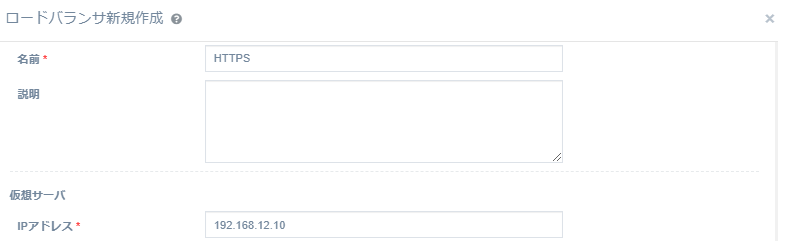
| 名前 |
ロードバランサの名前を入力します。
必須項目です。
|
| 説明 |
ロードバランサの説明を入力します。
|
| IPアドレス |
ロードバランサが待機するIPアドレスを選択します。ロードバランサのVIPになります。
必須項目です。
|
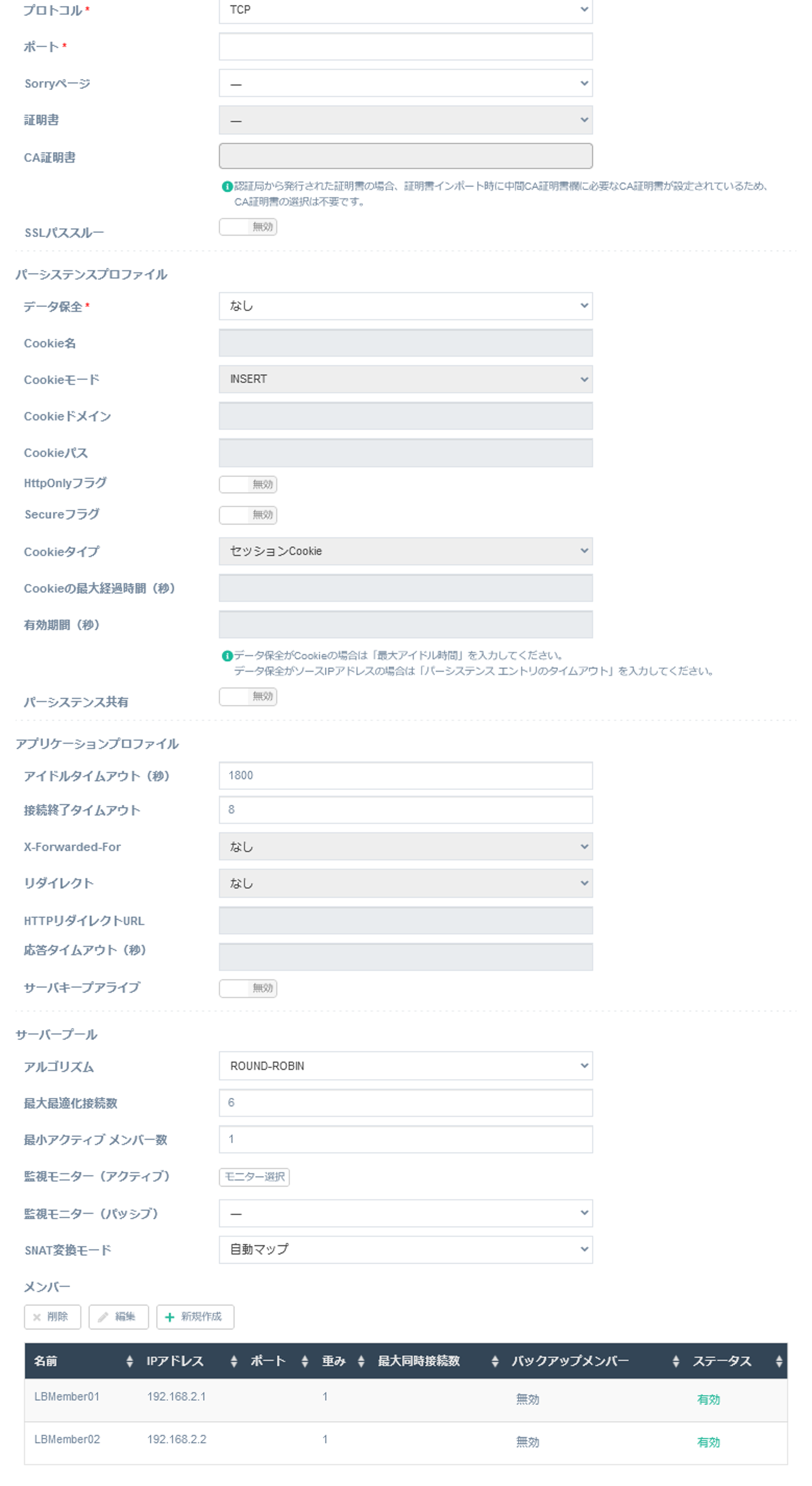
| プロトコル |
ロードバランサが処理するプロトコルを入力します。
|
| ポート |
ロードバランサがリッスンするポート番号を入力します。
必須項目です。
|
| Sorryページ |
サーバーへ接続不可となったときに、どのSorryページへ飛ばすかを設定します。
|
| 証明書 |
サーバからロードバランサを認証するために使用する適用可能な証明書を選択します。
「証明書」は「プロトコル」がHTTPの場合に限り選択できます。
|
| CA証明書 |
サーバからロードバランサを認証するために使用する適用可能なCA証明書を選択します。
「CA証明書」は「プロトコル」がHTTPの場合に限り選択できます。
|
| SSLパススルー |
SSLパススルーの有効無効を切り替えます。
「SSLパススルー」は「プロトコル」がHTTPの場合に限り選択できます。
|
| パーシステンスプロファイル |
| データ保全 |
セッション維持のタイプを選択します。設定により、クライアント要求を処理した特定のメンバーなど、セッションデータが追跡されて保存されます。
「データ保全」は「プロトコル」がTCPの場合は[なし/ソースIPアドレス]から、HTTPもしくはHTTPSの場合は[なし/Cookie/ソースIPアドレス]から選択できます。
必須項目です。
|
| Cookie名 |
Cookieの名前を入力します。
「Cookie名」は「データ保全」がCookieの場合に限り設定できます。
|
| Cookieモード |
Cookieの挿入に使用するモードを選択します。
「Cookieモード」は「データ保全」がCookieの場合に限り設定できます。
|
| Cookieドメイン |
Cookieのドメインを入力します。
「Cookieドメイン」は「データ保全」がCookieの場合に限り設定できます。
|
| Cookieパス |
Cookieのパスを選択します。
「Cookieパス」は「データ保全」がCookieの場合に限り設定できます。
|
| HttpOnlyフラグ |
HttpOnlyフラグを選択します。
「HttpOnlyフラグ」は「データ保全」がCookieの場合に限り設定できます。
|
| Secureフラグ |
Secureフラグを選択します。
「Secureフラグ」は「データ保全」がCookieの場合に限り設定できます。
|
| Cookieタイプ |
Cookieタイプの有効期間を秒単位で入力します。
「Cookieタイプ」は「データ保全」がCookieの場合に限り設定できます。
|
| Cookieの最大経過時間(秒) |
Cookieの有効期間を秒単位で入力します。
「Cookieの最大経過時間(秒)」は「データ保全」がCookieの場合に限り設定できます。
|
| 有効期間(秒) |
セッション維持の有効期間を秒単位で入力します。
「有効期間(秒)」は「データ保全」がCookieの場合に限り設定できます。
|
| パーシステンス共有 |
パーシステンス共有機能を有効化するか選択します。
「パーシステンス共有」は「データ保全」がCookieの場合に限り設定できます。
|
|
| アプリケーションプロファイル |
| アイドルタイムアウト(秒) |
アイドル状態となるタイムアウトを秒単位で入力します。
|
| 接続終了タイムアウト |
接続終了状態となるタイムアウトを入力します。
「接続終了タイムアウト」は「プロトコル」がTCPの場合に限り設定できます。
|
| X-Forwarded-For |
X-Forwarded-For HTTPヘッダの挿入を選択します。
ロードバランサを通じてWebサーバに接続するクライアントの送信元IPアドレスを特定できるようにします。
「X-Fowarded-For HTTPヘッダの挿入」は「プロトコル」がHTTPもしくはHTTPSの場合に限り有効化できます。
|
| リダイレクト |
リダイレクトの利用有無およびリダイレクトの方法を選択します。
|
| HTTPリダイレクトURL |
HTTPトラフィックのリダイレクト先となるURLを入力します。
「HTTPリダイレクトURL」は「リダイレクト」がHTTPリダイレクトの場合に限り設定できます。
|
| 応答タイムアウト |
ロード バランサがサーバ HTTP 応答を待機してから、プールメンバーへの接続を停止して終了し、要求を別のサーバに再試行するまでのタイムアウト時間を入力します。
|
| サーバーキープアライブ |
ロードバランサと接続されているマシンとの間でキープアライブを設定するか選択します。
HTTP キープアライブが有効で、ロードバランサで転送ルールが構成されている場合、サーバのキープアライブ設定が優先されます。
|
|
| サーバープール |
| アルゴリズム |
ロードバランサの負荷分散方法を選択します。
|
| 最大最適化接続数 |
接続可能な最大数を入力します。
|
| 最小アクティブメンバー数 |
最小のアクティブメンバー数を設定します。
|
| 監視モニター(アクティブ) |
ネットワークトラフィックの健全性チェックする監視モニターを選択します。
「監視モニター」を選択するには監視モニター作成画面にて監視モニターを事前に作成する必要があります。
|
| 監視モニター(パッシブ) |
常に動作する監視モニターを選択します。
「監視モニター」を選択するには監視モニター作成画面にて監視モニターを事前に作成する必要があります。
|
| SNAT監視モード |
SNAT監視モードを「自動マップ」と「無効」から選択します。
LBのサーバーとクライアント間での通信でSNATを自動設定するかの選択になります。
「無効」にした場合、IPヘッダのソースIPまま転送されます。
|
|
3.「メンバー」を追加します。
必須項目です。
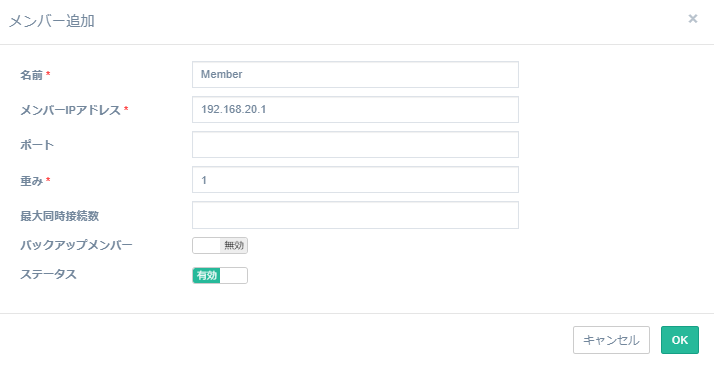
| 名前 |
メンバーの名前を入力します。
必須項目です。
|
| メンバーIPアドレス |
メンバーのIPアドレスを入力します。
必須項目です。
|
| ポート |
メンバーがトラフィックを受信するポートを入力します。
|
| 重み |
このメンバーに割り当てるトラフィックの割合を入力します。
必須項目です。
|
| 最大接続数 |
メンバーが同時に処理できる最大接続数を入力します。
デフォルトは 0(無制限)です。
受信要求は、最大数を超えるとキューに入れられ、接続が解放されるまで待機状態となります。
|
| バックアップメンバー |
バックアップのメンバーとして設定するか選択します。
|
| ステータス |
メンバーのステータスを選択します。
|
4.「OK」ボタンをクリックします。
5.「確認」ボタンをクリックします。
6.内容が正しいことを確認し、「保存」ボタンをクリックします。
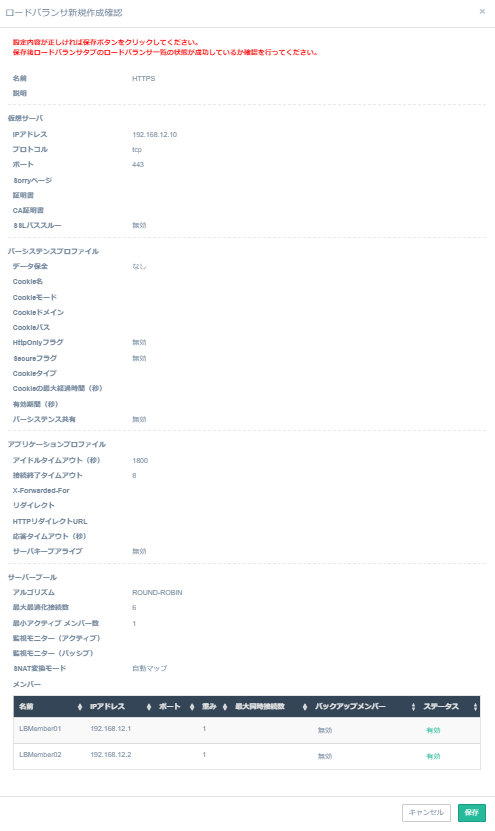
ロードバランサが作成されます。
ロードバランサにグローバルIPを割り当てる場合はロードバランサにグローバルIPを割り当てる場合の基本の流れ(v7環境)をご確認ください。